Mainos
Oletko koskaan saanut sähköpostia pomolta, perheenjäseneltäsi, ystävältäsi tai jollain muulla yhteydellä, jonka liitteenä se on, tallensi sen sitten, koska halusit käyttää liitettä myöhemmin? Sinulla on todennäköisesti useita kertoja. Ongelma tässä on, että lopulta pääset tähtitieteelliseen määrään liitteitä, jotka kelluvat koko postilaatikossasi ja jotka sinun on metsästyttävä aina kun haluat.
No metsästää enää. On ratkaisu, joka integroituu suoraan Gmailiin ja jonka avulla on erittäin helppo löytää kaikki liitteesi yhdestä paikasta ja myös useasta paikasta samanaikaisesti. Se voi myös muodostaa yhteyden Dropbox, Laatikko ja Google asema.
Ratkaisu on Attachments.me [ei enää saatavilla], jota käsiteltiin lyhyesti aiemmin 10+ paras sovellus DropboxillesiJos olet käyttänyt Dropboxia jo jonkin aikaa, et ole ehkä huomannut, että palvelun käyttämiseen on rakennettu kokonainen sovellusten ekosysteemi. Ajan myötä nämä sovellukset ovat nousseet jopa ... Lue lisää . Aion näyttää sinulle, kuinka voit vapauttaa liitetiedostot postilaatikostasi lopullisesti.
Liitteiden.me perustaminen
Palvelun asennus on erittäin helppoa. Se opastaa sinut läpi koko prosessin ja esittelee kaikki ominaisuudet. Tämä ei vie paljon aikaa, ja kehotan teitä kiertueelle. Mutta ensin meidän on saatava Google Chrome tai Firefox [ei enää saatavilla] -laajennus. Attachments.me on tällä hetkellä saatavana vain Google Chromen ja Firefoxin (anteeksi IE, Opera ja Safari -käyttäjät), mutta, Twitter-tilillä olevan twiitin mukaan, he työskentelevät uusien parannusten parissa. Se on saatavana myös sovelluksena iPhonelle.
Kun olet asentanut laajennuksen, avaa Gmail ja sinua kehotetaan automaattisesti aloittamaan oppiminen siitä.
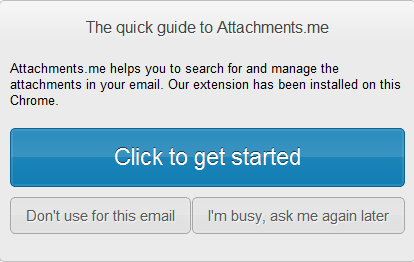
Kun aloitat kiertueen, sinun pitäisi saada sähköposti.
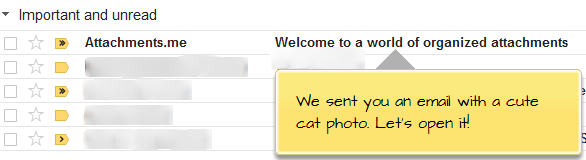
Kun olet käymässä läpi prosessin, sinua pyydetään sallimaan pääsy Gmailiin ja kaikkiin pilvitallennuspalveluihin, joita päätät käyttää sen kanssa. Mene eteenpäin ja salli pääsy, muuten sillä ei ole tapaa kommunikoida näiden muiden tilien kanssa.
Tallenna asetukset avattujen sähköpostien sisällä
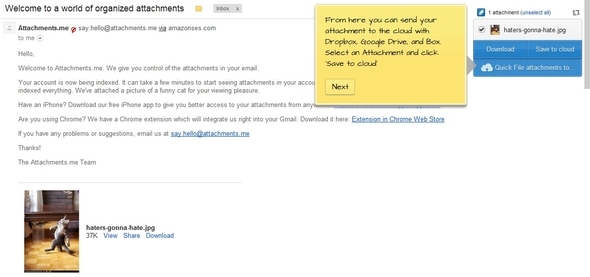
Kun avaat sähköpostin, jonka liitteenä on, Attachments.me tunnistaa sen automaattisesti ja saa sen näkyviin sivun oikeassa yläkulmassa. Kuten yllä olevasta kuvakaappauksesta näet, tämä on Attachments.me-sähköpostin lähetys, joka lähetettiin kiertueen aikana. Sinulla on mahdollisuus ladata liitteet - tämä on erittäin kätevää, kun koko sähköpostiviestissä on liitettä jonnekin, mutta se on viestissä, jonka sinun olisi pitänyt löytää avaamalla kaikki ketjut sen sijaan, että lataat sen vain puoli.
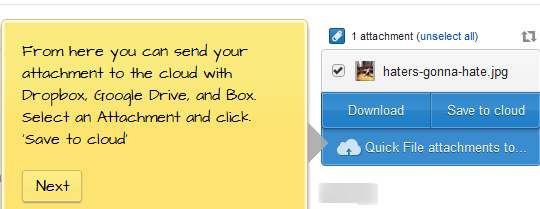
Toinen vaihtoehto on tietysti sen tallentaminen pilveen. Attachments.me tallentaa liitteet automaattisesti pilveen. Näet tämän, jos menet http://attachments.me kirjautuneena Gmailiin. Kosketan kuitenkin web-käyttöliittymää myöhemmin. Tallentamisen lisäksi suoraan Attachments.me-tiedostoon voit tallentaa myös Dropbox-, Box- ja Google Drive -tilillesi.
Linkittäminen pilvipalveluihin
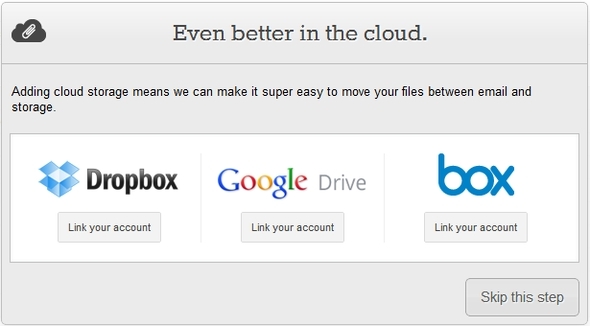
Linkki eri palveluihin on melko suoraviivaista. Napsauta vain painiketta linkittääksesi tilisi ja seuraa kehotuksia, jotta Attachments.me voi käyttää palveluja. Ohessa olevassa esimerkissä voit nähdä, että minulla on vain Google Drive -asema kytkettynä, mutta käytännössä voit yhdistää ne kaikki Attachments.me-tiedostoon edellyttäen, että sinulla on tilit kaikilla ensin.
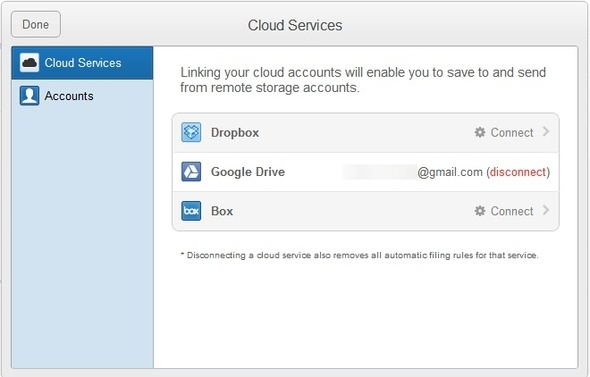
Cloud Storage -sääntöjen säätäminen
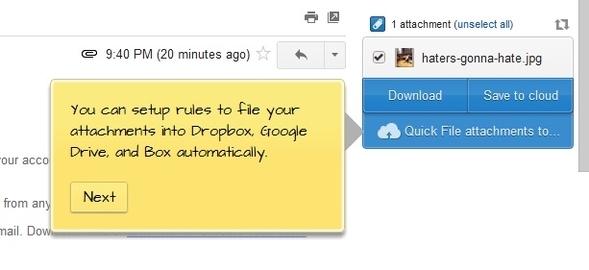
Attachments.me on hienoa, koska se kokoaa kaikki liitetiedostot yhteen paikkaan ja synkronoi ne muihin palveluihisi, mutta se tekee itse asiassa enemmän. Se luo todellakin suodattimia tai niin kutsuttuja sääntöjä. Tämän avulla voit asettaa erityiset säännöt sen noudattamiselle.
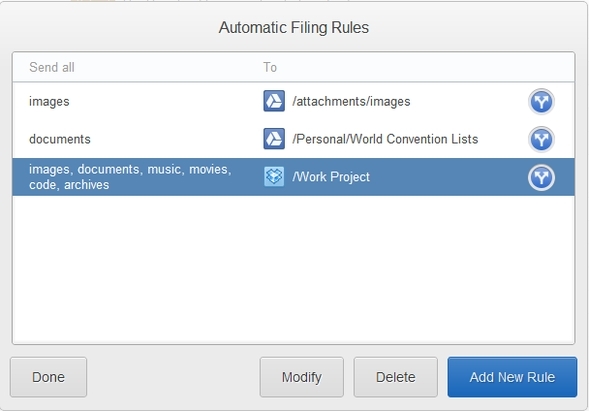
Oletetaan esimerkiksi, että työskentelet uuden projektin kanssa pomosi kanssa. Kunkin liitetiedoston lataamisen vaivan sijaan, siirrä se sitten latauskansiosta toiseen -kansioon, voit luoda säännön, joka lähettää liitteen automaattisesti Google Driveen, Dropboxiin tai Laatikko.
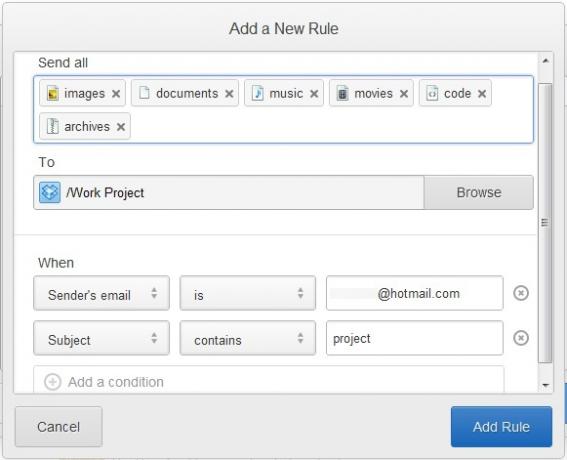
Parempi vielä, voit määrittää myös tietyn kansion, jotta lähettäjän liitteet siirtyvät aina kyseiseen kansioon.
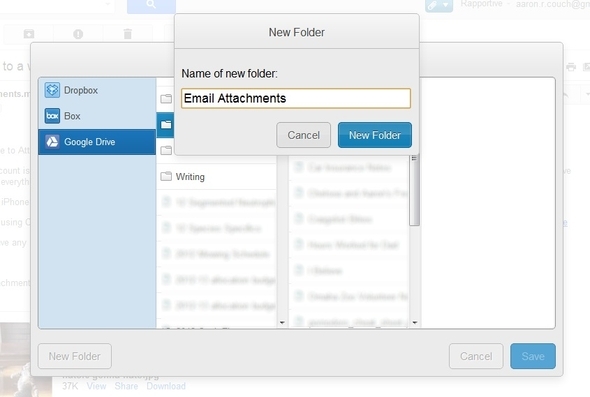
Jos joudut koskaan muuttamaan sääntöä lisätäksesi uuden sähköpostin vastaanottajan tai säätääksesi jotain muuta, valitse vain sääntö ja napsauta Muokkaa.
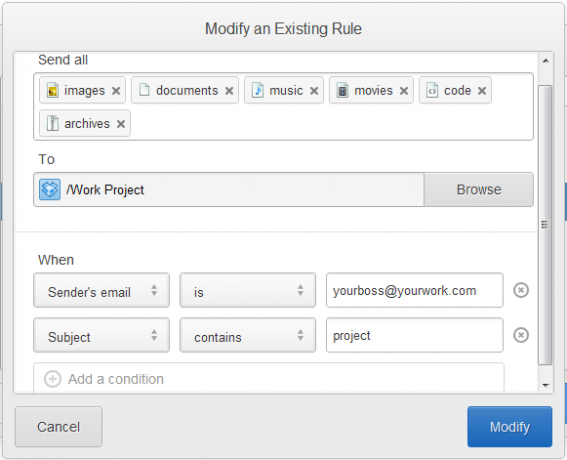
Liitteiden etsiminen

Attachments.me tekee liitteiden etsimisestä Gmailissa melko helpon. Se on integroitu suoraan Gmailin hakukenttään.
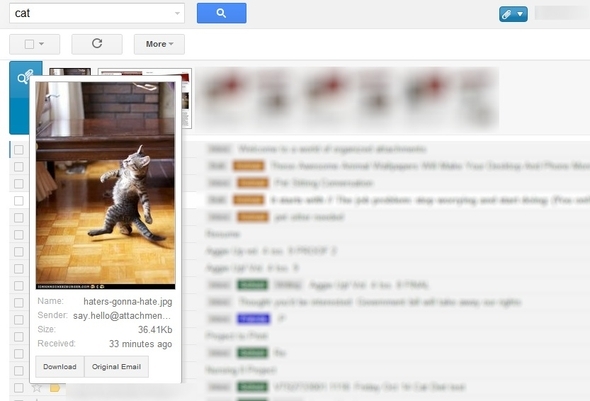
Tilin asetusten muuttaminen ja lisäsääntöjen lisääminen
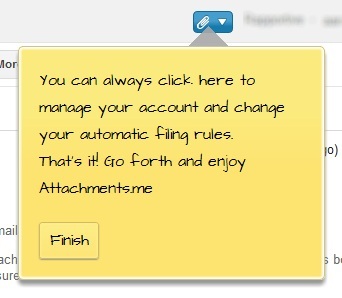
Olet ehkä huomannut jo nyt, että Gmail-hakupalkissa on nimesi lähellä uusi sininen painike, jossa on paperiliitin. Tässä voit siirtyä antamaan palautetta, poistamaan tilisi käytöstä, pääsemään verkkosivustoon ja hallitsemaan sääntöjäsi ja pilvipalveluitasi.
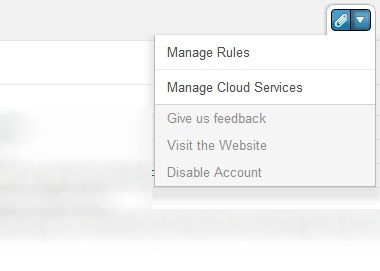
Liitteiden kiinnittäminen
Tämä on ehkä hyödyllisin ominaisuus - kyky liittää tiedostoja pilvipalveluistasi.
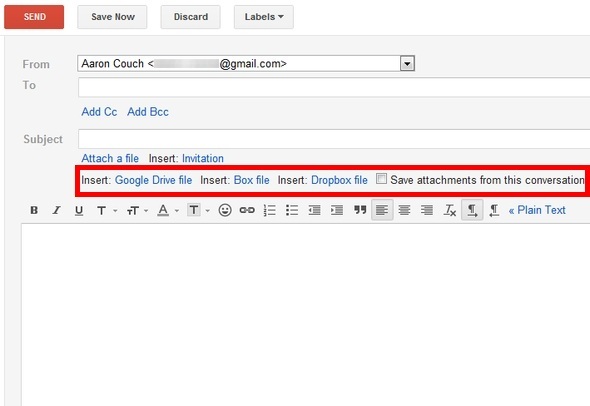
Kun olet yhdistänyt pilvipalvelut, voit napsauttaa linkkiä mihin tahansa niistä ja katsoa kansioita läpi avamatta koskaan uutta välilehteä selaimessa. Tämä säästää paljon aikaa sen sijaan, että sinun pitäisi löytää tiedosto tietokoneeltasi ja lähettää tai vetää ja pudottaa sitä Gmailiin. Voit varmasti kopioida jakamislinkin myös palvelusi tiedostosta, mutta tämä on silti nopeampaa ja helpompaa.
Huomaa kuitenkin, että tämä lisää vain linkin liitteeseen. Vastaanottaja voi sitten käyttää tiedostoa linkin kautta ja ladata sen sieltä halutessaan.
Web-käyttöliittymä
Gmailin lisäksi on olemassa myös verkkokäyttöliittymä, jonka avulla voit tarkastella kaikkia liitteitäsi helposti - mikä on hieno, mutta tarjoaa myös erinomaisen paikan hakea liitteitäsi. Kyllä, voit etsiä niitä Gmailissa, ja se on hienoa, mutta joskus on hienoa, että näytöllä on enemmän tilaa - tämä tekee juuri sen.
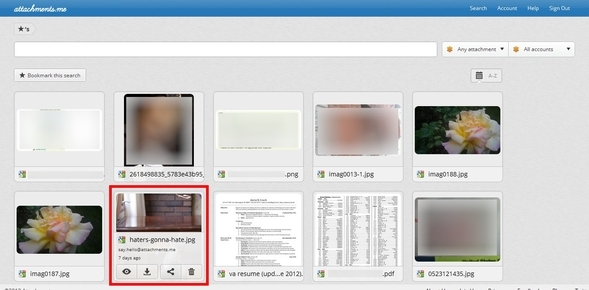
Liitetiedostoja etsiessäsi voit valita etsittävät tilit ja tietyt tiedostot. Voit myös lisätä kirjanmerkkeihin haun myöhempää käyttöä varten.
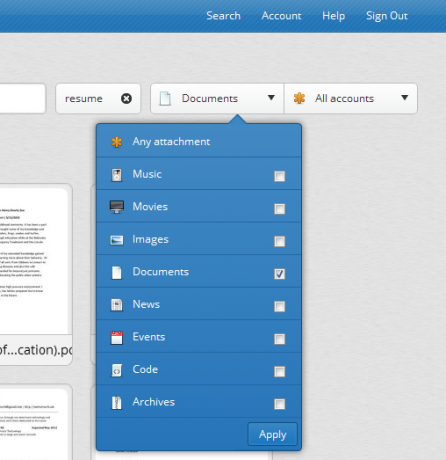
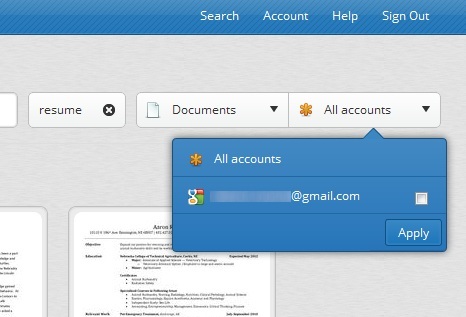
Haku käsittelee jokaista sanaa erillisenä hauna. Jos kirjoitat siisti hauska kissa, saat kolme ”tunnistetta”, jotka kukin edustavat sen omaa hakua. Sanotaan, jos jokin näistä tunnisteista heittää haun pois hauska on, napsauta sitten sanan vieressä olevaa “x” ja se poistetaan hausta. Jos haluat suorittaa saman haun kaikkien kolmen sanan ollessa yksi täydellinen haku, laita lainausmerkkejä niiden ympärille. Se näyttää tältä: “siisti hauska kissa” - aivan kuten Google-haku.
Kun hiiritä kuvaa, liitetiedot, kuten lähettäjän sähköpostiosoite, vastaanottopäivä ja koko tiedostonimi, näkyvät. Näyttöön tulee myös neljä vaihtoehtoa:
- näkymä
- ladata
- Jaa
- Roskakori (mm. Arkisto)
Kun ”Näytä” -painiketta napsautetaan, tiedoston tiedot näkyvät liitteen alla. Niihin kuuluvat sähköpostiosoite, johon se lähetettiin, kun vastaanotit liitteen, tiedoston tyyppi ja koko sekä linkki alkuperäiseen sähköpostiviestiin, johon liite vastaanotettiin.
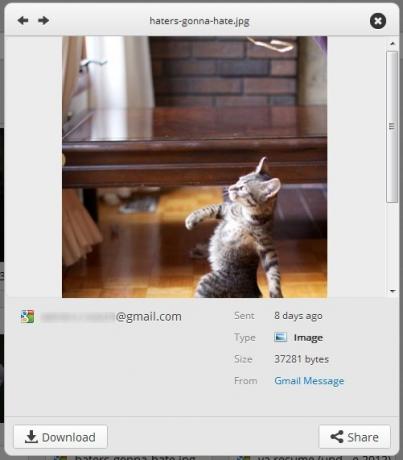
Liitetiedostojen.me käyttö muilla kuin Gmail-tileillä
Gmail on tällä hetkellä ainoa palvelu, jonka Attachments.me toimii. On kuitenkin olemassa kiertotapa (ellei se ole Yahoo-tilin kanssa). Voit itse lähettää sähköpostisi Gmailiin. Voit tehdä tämän mennä Asetukset> Tilit ja tuonti. Sitten kohdassa ”Tuo postia ja yhteystietoja”(Toinen sarake alas), napsauta ”Tuo toisesta osoitteesta.” Kirjoita sähköpostiosoitteesi ja kirjautumistiedot ja sinun pitäisi olla matkalla saadaksesi kaikki postisi yhteen paikkaan. Suosittelen tämän tekemistä, jos sinulla on useita sähköpostitilejä, riippumatta siitä, käytätkö Attachments.me-sovellusta.
Jos aiot välittää sähköpostiosoitteesi Gmailiin, voit myös lähettää sähköpostiviestejä Gmailista heidän kanssaan. Tämä vaihtoehto on aivan alla "Tuo postia ja yhteystietoja" nimeltään "Lähetä viesti nimellä:Napsauta linkkiä “Lisää toinen omistama sähköpostiosoite, ”Kirjoita sähköpostiosoite ja lähetä sitten vahvistus. Lisävaihtoehtoja on kaksi:
- Vastaus samasta osoitteesta, johon viesti lähetettiin
- Vastaa aina oletusosoitteesta
Ehdotan tarkistaa ”Vastaus samasta osoitteesta, johon viesti lähetettiin"Estääksesi sähköpostin vahingossa lähettämisen toisesta osoitteesta kuin se on lähetetty ja sekoittamatta vastaanottajaa, mutta tämä on täysin sinun tehtäväsi.
johtopäätös
Siellä se on - uusi sähköpostiliitteiden vallankumous. Henkilökohtaisesti näen tämän pelinvaihtajana kaikissa sähköpostiohjelmissa ja vielä paremman syyn käyttää Gmailia, jos et vielä ole. Aluksi ajattelin, että se on vain yksinkertainen laajennus, jota en todellakaan käytä, mutta löysin yhä enemmän ominaisuuksia, tajusin, että tämä voi olla arvokas työkalu kaikille, jotka käyttävät sähköpostia - ja tosissaan, jotka eivät käytä sähköpostin?
Onko sinulla toinen pettymys sähköpostiprosessiin? Oletko löytänyt ratkaisun ongelmaan?
Lisätietoja Gmailin hallitsemisesta on MakeUseOfillaÄärimmäinen opas Gmailiin Aloittelijan opas GmailiinSinulla voi olla jo Gmail-tili. Tai harkitset ilmoittautumista. Tässä oppaassa on kaikki tarvittava hyödyntääksesi tätä kiiltävää uutta Gmail-tiliä. Lue lisää .
Aaron on tutkinnon suorittanut Vet Assistant, pääaineenaan villieläimet ja tekniikka. Hän nauttii ulkona tutkimisesta ja valokuvauksesta. Kun hän ei kirjoita tai hemmottele teknisiä löydöksiä kaikissa interbebs-verkoissa, hänet löydetään pommittamasta vuorenrinteelle pyörälleen. Lue lisää Aaronista hänen henkilökohtaisella verkkosivustollaan.


